Korjaus App Storen maata/aluetta ei voi vaihtaa iPhonessa ja iPadissa
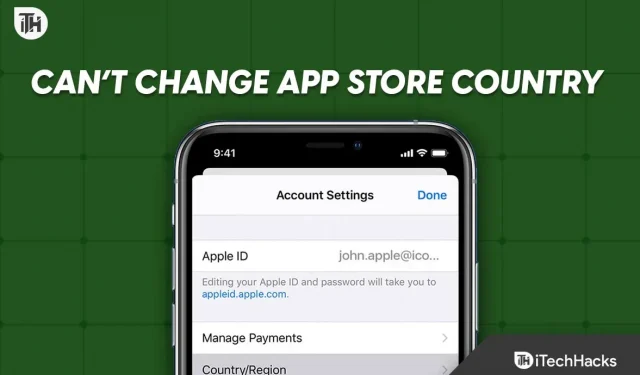
Jos matkustat säännöllisesti, saatat joutua vaihtamaan maan aluetta iPhonen ja iPadin sovelluskaupassa laitteestasi riippuen. Joissakin tapauksissa Apple ei kuitenkaan salli sinun vaihtaa maata tai aluetta App Storessa, vaikka uskoisit tekeväsi kaiken oikein. Jos näin on, lue tämä opas saadaksesi selville, mitä teet väärin ja kuinka voit korjata sen, jos et voi vaihtaa sovelluskaupan maata tai aluetta iPhonellasi tai iPadillasi.
Miksi et voi vaihtaa App Storen maata/aluetta?
Applen mukaan on olemassa tiettyjä ehtoja, ennen kuin voit vaihtaa maasi tai aluettasi App Storessa. Jos nämä ehdot eivät täyty, Apple ei anna sinun vaihtaa maata. Tuntemattomille tässä on tarvittavat ehdot:
- Apple ID -saldo: Jos sinulla on saldoa Apple ID:ssäsi tai kauppasaldossasi, et voi vaihtaa sovelluskaupan maata tai aluetta.
- Aktiiviset tilaukset: Jos sinulla on nykyiseen maksutapaasi liittyvä aktiivinen tilaus kyseisessä maassa, et voi vaihtaa Apple Storesi maata tai aluetta.
- Perheryhmä: Jos kuulut perheryhmään, kohtaat saman ongelman.
- Aktiivinen varaus tai vuokraus: Nämä palvelut on peruutettava ennen maan vaihtamista iPhonessa tai tabletissa.
Lisäksi kaikki iPhoneen tai iPadiin ladattu sisältö, joka ei ole saatavilla maassa, johon vaihdat, on poistettava. muuten et voi vaihtaa maata tai aluetta.
Korjaa ”Ei voi vaihtaa App Storen maata/aluetta iPhonessa ja iPadissa”
Jos et voi vaihtaa iPhonen tai iPadin sovelluskaupan maata tai aluetta, ratkaise ongelma ja vaihda maa näiden korjausten avulla. Lisäksi nämä korjaukset ovat synonyymejä sekä iPhonelle että iPadille. Aloitetaan.
Korjaus 1: Peruuta aktiiviset tilaukset
Ensimmäinen asia, johon kannattaa kiinnittää huomiota, jos et voi vaihtaa maa-aluetta iPadin tai iPhonen sovelluskaupassa, on poistaa kaikkien aktiivisten alaosioiden valinnat. Tämä johtuu siitä, että olemassa olevat tilaukset on linkitetty nykyisessä maassa voimassa oleviin kortteihin, ja jos et peruuta tilauksiasi, summaa ei voi nostaa matkustaessasi toiseen maahan.
Siksi on erittäin tärkeää peruuttaa kaikki aktiiviset tilaukset iPhonessa tai iPadissa. Tee sama noudattamalla näitä ohjeita:
- Avaa asetukset.
- Napsauta tilisi nimeä.
- Napsauta ”Tilaukset”.
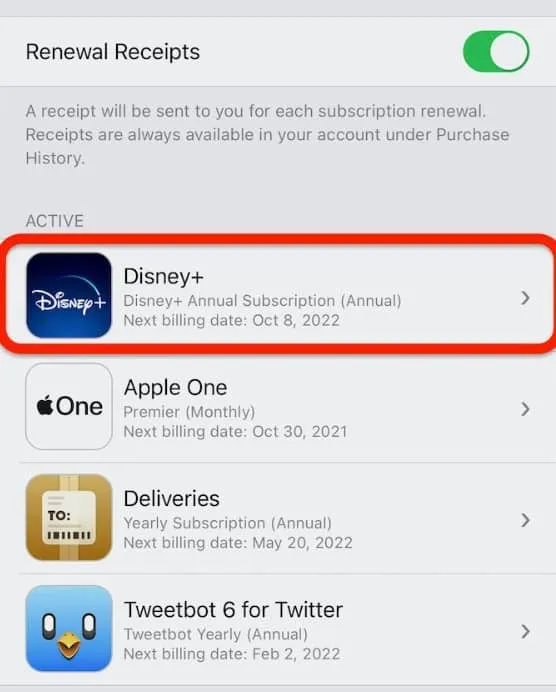
- Napsauta näkyvää aktiivista tilausta ja napsauta ”Peruuta tilaus”.
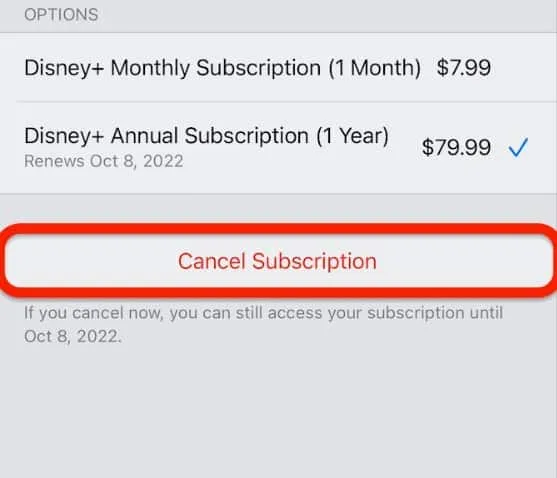
Näin aktiivinen tilauksesi peruuntuu ja voit helposti vaihtaa aluettasi tai maata. Jos et vieläkään voi tehdä sitä, seuraa seuraavaa korjausta.
Korjaus 2: Ennakkotilausten ja elokuvien vuokrauksen peruuttaminen
On ehdottoman tärkeää, että peruutat elokuvavuokraukset, joita et ole katsonut, sekä peruuta ennakkotilaukset, jotka on käytetty kyseisessä maassa saatavilla olevalla luottokortilla. Vasta sitten voit vaihtaa maata tai aluetta iPhonessa tai iPadissa. Kumoa ne seuraavasti:
- Avaa AppStore iPhonessa tai iPadissa.
- Napsauta valokuvaasi oikeassa yläkulmassa.
- Napsauta nyt nimeäsi.
- Napsauta nyt ”Ennakkotilaukset” tai ”Arcade Games / Coming Soon”.
- Valitse ennakkotilaus ja napsauta Peruuta.
Kun olet suorittanut yllä olevat vaiheet, vuokra- ja ennakkotilauksesi peruutetaan 5 minuutin kuluessa, minkä jälkeen voit vaihtaa maata tai aluetta. Jos et vieläkään voi tehdä sitä, seuraa seuraavaa korjausta.
Korjaus 3: Tyhjennä Apple ID -saldosi tai Store-saldosi
Applen mukaan jäljellä oleva Apple ID -saldo tai kauppasaldo on tyhjennettävä ennen maan tai alueen vaihtamista. Tämä johtuu siitä, että tämä kauppasaldo ostettiin edellisen maan luottokortilla, eikä sitä voi käyttää toisessa maassa tai alueella. Lisäksi iTunes- tai Apple ID -saldoa ei ole mahdollista siirtää toiseen maahan.
Siksi on myös erittäin tärkeää harkita, jos et voi vaihtaa maata tai aluetta iPhonessa tai iPadissa. Mene nyt ostamaan mitä tahansa AppStoresta ja kuluta kaikki luottosi. Varmista kuitenkin, että et osta tilausta, koska se johtaa jälleen edellisessä korjauksessa käsiteltyihin ongelmiin.
Korjaus 4: Poistu perheryhmästä
Jos kuulut perheryhmään, lähde heti. Koska koko perheesi ei matkusta mukanasi toiseen maahan, sinun on poistuttava perheryhmästä, jotta voit vaihtaa maata tai aluetta iPhonellasi tai iPadillasi.
Jos koko perheesi on kuitenkin kokoontumassa, perheen ylläpitäjä voi tietyin ehdoin muuttaa koko perheryhmän maata tai aluetta. Poistu perheryhmästä kuitenkin noudattamalla näitä ohjeita:
- Avaa ”Asetukset” iPadissa tai iPhonessa,
- Napsauta profiiliasi.
- Napsauta Perhejako.
- Napsauta nyt nimeäsi.
- Napsauta alta Lopeta perheen jakaminen.
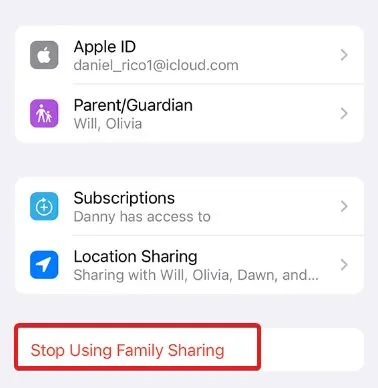
Nyt kun perhejako on lopetettu etkä kuulu perheryhmään, voit vaihtaa maatasi.
Korjaus 5: Kirjaudu ulos Apple ID:stä
Jos mikään yllä olevista korjauksista ei auttanut, on aika kirjautua ulos Apple ID:stäsi ja kirjautua takaisin sisään. Huomaa, että vaikka kaikki ehdot täyttyisivät, voit vaihtaa maata tai aluetta laitteellasi. iPhone tai tabletti. Jos et kuitenkaan pysty tekemään niin, olet saattanut tehdä jotain väärin, joka aiheuttaa häiriön.
Tässä suhteessa et voi joskus bugien tai häiriötekijöiden vuoksi, erityisesti iOS 16:ssa, voi vaihtaa maata tai aluetta, joten on suositeltavaa kirjautua ulos Apple ID:stäsi kerran ja sitten uudelleen sisään. Jos et tiedä, toimi seuraavasti:
- Avaa asetukset.
- Klikkaa nimeäsi/profiiliasi.
- Vieritä hieman alas ja napsauta Kirjaudu ulos.
- Tämän jälkeen käynnistä iPhone uudelleen ja kirjaudu sisään uudelleen.
Yritä vaihtaa maatasi nyt, niin se pitäisi tehdä.
lopputulos
No, siinä on kaikki, miten voit korjata maan tai alueen vaihtamisen iPhonessa tai iPadissa. Toivomme, että tämä opas on auttanut sinua. Jos sinulla on edelleen ongelmia, älä unohda kommentoida alla.



Vastaa